citrix HA配置
01.Citrix XenServer 5.6 配置——主机和资源池
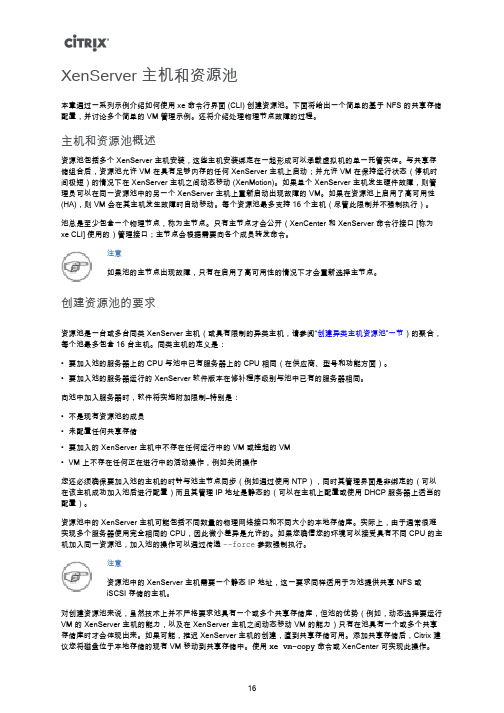
XenServer 主机和资源池本章通过一系列示例介绍如何使用 xe 命令行界面 (CLI) 创建资源池。
下面将给出一个简单的基于 NFS 的共享存储配置,并讨论多个简单的 VM 管理示例。
还将介绍处理物理节点故障的过程。
主机和资源池概述资源池包括多个 XenServer 主机安装,这些主机安装绑定在一起形成可以承载虚拟机的单一托管实体。
与共享存储组合后,资源池允许 VM 在具有足够内存的任何 XenServer 主机上启动;并允许 VM 在保持运行状态(停机时间极短)的情况下在 XenServer 主机之间动态移动 (XenMotion)。
如果单个 XenServer 主机发生硬件故障,则管理员可以在同一资源池中的另一个 XenServer 主机上重新启动出现故障的 VM。
如果在资源池上启用了高可用性(HA),则 VM 会在其主机发生故障时自动移动。
每个资源池最多支持 16 个主机(尽管此限制并不强制执行)。
池总是至少包含一个物理节点,称为主节点。
只有主节点才会公开(XenCenter 和 XenServer 命令行接口 [称为xe CLI] 使用的)管理接口;主节点会根据需要向各个成员转发命令。
注意如果池的主节点出现故障,只有在启用了高可用性的情况下才会重新选择主节点。
创建资源池的要求资源池是一台或多台同类 XenServer 主机(或具有限制的异类主机,请参阅“创建异类主机资源池”一节)的聚合,每个池最多包含 16 台主机。
同类主机的定义是:•要加入池的服务器上的 CPU 与池中已有服务器上的 CPU 相同(在供应商、型号和功能方面)。
•要加入池的服务器运行的 XenServer 软件版本在修补程序级别与池中已有的服务器相同。
向池中加入服务器时,软件将实施附加限制–特别是:•不是现有资源池的成员•未配置任何共享存储•要加入的 XenServer 主机中不存在任何运行中的 VM 或挂起的 VM•VM 上不存在任何正在进行中的活动操作,例如关闭操作您还必须确保要加入池的主机的时钟与池主节点同步(例如通过使用 NTP),同时其管理界面是非绑定的(可以在该主机成功加入池后进行配置)而且其管理 IP 地址是静态的(可以在主机上配置或使用 DHCP 服务器上适当的配置)。
CITRIX服务器配置手册

CITRIX服务器配置手册本手册包含两部分内容:1.Citrix的用户管理。
2.Citrix的应用程序发布。
下面分部说明:因为Citrix是工作在微软的终端服务下的,所以它的用户管理是建立在本地用户的基础之上的。
首先,我们打开win2003的计算机管理下的用户管理界面新建一个帐户abcde,设置密码以后。
添加管理员权限(citrix帐户必须使用管理员权限,否则无法形成互动)。
完成以上步骤以后,关闭计算机管理界面,运行Citrix的Presentation Server Console。
启动之后选择MetaFrame Administrators,单击新增Add MetaFrame Administrator.在下面界面中选择服务器,并勾选Show Users选项。
在列表中选择刚才新增的本地帐户,点击add加入Citrix。
完成之后点击NEXT,可以设置用户的详细信息,再点击NEXT以后有如下界面可以根据自己的需求来选择帐户权限。
最后点击finish完成。
2,应用程序的发布运行Presentation Server Console.选择applications,单击Publish application.进入应用程序发布界面以后,先填写显示名和应用程序的描述,点击NEXT进入下一步。
选择所需要发布的应用程序所在的路径,完成后点击下一步。
接下来的几个界面可以选择所在文件夹,显示分辨率和色彩。
下一个界面可以选择加密方式,可根据自己的需求来进行选择,完成后再点击NEXT。
(复杂的加密方式会影响登陆速度)。
下面的界面中可以控制用户可同时打开这个应用程序的数量以及服务器为此程序分配的CPU资源。
完成后点击NEXT.然后将应用程序运行的服务器添加到列表。
完成后点击NEXT。
最后添加允许运行这个应用程序的用户到用户列表。
完成后点击下一步。
最后一个界面选择文件关联的类型(可不选)。
完成后点击Finish。
应用程序发布即完成。
U在思杰公司Citri产品上运行及配置
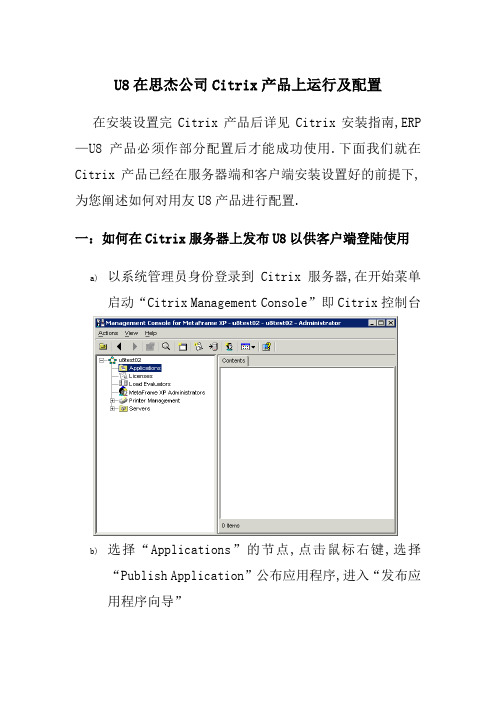
U8在思杰公司Citrix产品上运行及配置在安装设置完Citrix产品后详见Citrix安装指南,ERP —U8产品必须作部分配置后才能成功使用.下面我们就在Citrix产品已经在服务器端和客户端安装设置好的前提下,为您阐述如何对用友U8产品进行配置.一:如何在Citrix服务器上发布U8以供客户端登陆使用a)以系统管理员身份登录到Citrix服务器,在开始菜单启动“Citrix Management Console”即Citrix控制台b)选择“Applications”的节点,点击鼠标右键,选择“Publish Application”公布应用程序,进入“发布应用程序向导”c)给要公布应用程序起一个名字,描述可以不填d)出现三个选项,“Application”应用程序、“Desktop”桌面、“Content”内容,选择“Application”.在屏幕右下方有一个“Browse”浏览按钮,选择要发布的U8门户e)下一页缺省即刻,不用选择,点击下一步f)选择应用程序在客户端现实的大小,颜色数,分辨率和应用程序启动时的选项,选择合适的选项会收到良好的视觉效果g)一些客户端的特殊选项,是否让声音有效,是否让SSL和TLS加密协议有效,服务端和客户端传输过程中使用的加密协议,不用选择,缺省即可h)应用程序限制选项,不用进行选择,缺省即可i)选定这个应用所在的Citrix服务器,点击“Add”按钮即可j)选择可以使用这个应用的用户,推荐步骤是在本机建立一个用户组,比如“UsingU8ERP”,把所有用使用这个应用的用户加入这个组中.把这个组加入到使用这个应用的帐号中k)点击“Finish”按钮完成设置.设置好后在窗口右边出现了新配置好的应用程序的图标二:如何在Citrix客户端配置及使用U8产品a)打开客户端程序Citrix Program Neighborhoodb)选择“Add ICA Connection”进入向导,选择客户端和服务器端的网络连接模式,我们以拨号用户为例.首先用户必须先设置好拨号网络,在下拉窗中选中连接Citrix服务器的拨号连接c)给这个新的连接起一个名字,协议缺省即可,选择已发布的应用,并输入服务器发布应用的名称“U8”d)选择应用程序在客户端的显示的模式,选择您喜爱的方式即可e)选择和服务器对应的加密方式.一定要和服务器一样,否则无法正常通讯f)输入验证信息必须是可以使用这个应用的用户g)选择客户端显示的颜色数h)完成设置后,在Citrix Program Neighborhood窗口中出现已设好的应用i)选择“Settings”按钮,进行设置j)设置您的Citrix服务器的配置,服务器组安装Citrix 时设置的Farm的名字,并加入服务器名k)点击“确定”按钮,客户端设置完成如果您觉得这样设置过于复杂,您可以采用在浏览器上使用U8,下面我们就为您讲述如何在浏览器上使用U8.三:U8在浏览器上的配置和使用这种使用方式无需安装设置Citrix的客户端软件,打开浏览器输入服务器的IP地址或机器名即可,版本以上即可含.第一次运行实行要下载一个在Web上使用的简化客户端程序,只需安装不用设置.设置方法如下:a)打开浏览器,在地址栏输入Citrix服务器的机器名或IP地址.系统会打开Citrix的主页,第一次运行时请安装简易客户端b)主界面的右下角有安装程序的连接,点击后选择“打开”,安装即可.这个客户端只需安装一次,以后直接使用即可就无需再安装了.安装完后,请关上所有的浏览器窗口,简易客户端程序只有在重新启动浏览器才能生效c)重新打开一个IE浏览窗,在地址栏输入Citrix服务器地址或机器名,出现如下界面,安装简易客户端的连接已经没有了,说明你已经安装好了Web的简易客户端d)在Login对话框中输入有权限运行U8应用程序的用户名,口令,域名或计算机名,Login后出现我们在服务器上发布的应用的图标,运行哪个应用程序点击相应的图标即可运行.系统建立连接后即可运行U8ERP.附1:U8在微软的终端服务和Citrix环境在56K调制解调器互联的情况对比:功能微软的终端服务CitrixU860门户的登录15秒7至10秒日常操作比C/S使用方式慢2-4秒比C/S使用方式慢1秒附2:在56K调制解调器互联下使用的现象对比:微软终端服务以下简称“微软”和Citrix在第一个界面的时候类似,都是一条一条地把服务器的所显示的内容传过来,但Citrix的速度稍快.从第二个界面两者就有很大的差别了,微软依然是把每一个桌面图像全传到客户端,而Citrix则是只把桌面变化的部分传过来,所以Citrix要明显快于微软.附3:U8在Citrix下使用注意事项:a)安装Citrix服务服务端的服务器的性能一定要高,内存一定要比一般的服务器要多.因为多个用户同时在其上面执行应用程序,它的负荷是相当大的,以上最好是双或四CPU,RAM应为2G—4G越多越好.b)在Citrix模式下使用U8理论上你有多少许可证就可以有多少客户端登录到同一台服务器上,因用户使用的应用程序,Citrix服务器的性能都会影响同时使用的人数.我们测试时使用的环境是:联想专用服务器,CPU: 至强 4 RAM: 2G HD: 70G,同时有12个客户端使用,效果还是很好.因为每一个客户端都要占用服务器的相当一部分资源,过多的用户同时使用Citrix服务器,会使他的响应变慢,影响使用效率.c)在服务端,如果发现有软件运行不正常,请卸载后重新安装.重新安装时请在控制面板的“添加/删除程序”中的“安装新程序”进行安装.否则有可能无法正常运行.。
CitriX_1.3安装与配置
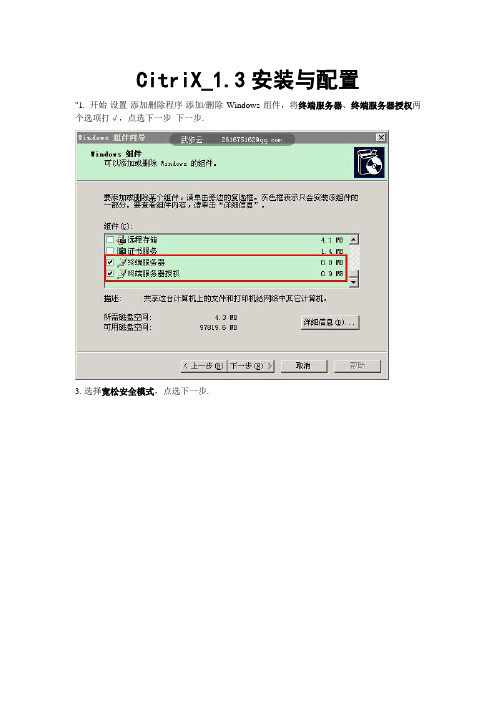
CitriX_1.3安装与配置"1. 开始-设置-添加删除程序-添加/删除Windows组件,将终端服务器、终端服务器授权两个选项打√,点选下一步_下一步.3.选择宽松安全模式,点选下一步.4.选择使用自动搜索的许可证服务器,点选下一步.5.选择每用户授权模式,点选下一步_下一步.6.安装过程中缺少文件,选择Windows Server 2003原版I386目录下的LSERVER.EX_ 打开,点选确定,等待安装成功点选完成.(此时提示重启系统,选择是)7.开始-程序-管理工具-终端服务器授权,右键当前服务器名选择激活服务器,下一步-激活方式选择Web浏览器,下一步.8.复制产品ID,点选打开https:///.9.将下拉列框选择为Chinese(Simplified)点选go.10.页面切换成中文,点选启动许可证服务器,下一步.11.将复制的ID粘贴至产品ID处,填写公司名称与国家地区,下一步.问许可证,点选是.13.许可证程序选择为其他,产品信息与公司信息默认会选择好,点选下一步.9999、协议号码:6565792,下一步.ID框中,点选下一步激活成功,勾选客户端授权向导,下一步.16.将终端服务器授权网站得到的许可证密钥包ID粘贴至终端服务器CAL安装向导-许可证密钥包ID框内,点选下一步,完成.17.查看开始-程序-管理工具-终端配置、终端服务器授权状态.18.开始-程序-控制面板-区域和语言选项-高级-勾选将所有设置应用于当前用户账户和默认用户配置文件,点选确定.(此处先将输入法等安装好,设置之后远程用户是统一的输入法)19.运行Citrix目录下Autorun.exe.20. 选择Install or update MetaFrame XP Server.21.选择MetaFrame XP Feature Release 3.22. 计算机名要求是(A-Z,a-z,0-9,-)可能会提示说计算机名不标准,勿用中文与特殊符号,修改过计算机名后重启电脑再打开安装程序,点选Next.23.选择Iaccept the license agreement,点选Next.24. 选择MetaFrame XPe,点选Next.25.选择Retail,点选Next.26.点选Browse选择安装路径,点选Next.27.默认Yes,点选Next.28.选择Create a new farm,点选Next.29.定义Farm name名称,数据库默认Access Database,其他默认,点选Next.30. 默认会将当前管理员账户与域设置为CitriX控制台登录的凭据,点选Next.31.选择Allow shadowing of ICA sessions on this server,点选Next.32.默认端口80,点选Next.33.设置远程桌面用户组,选择Add the list of users from the Users group now,点选Next.34.确认配置信息,点选Finish,等待安装完毕.35. 取消Launch the ICA Client Distribution wizard的勾选,点选Close,重启系统.36.开始-程序-Citrix-Management Console,默认connect to preferred server,勾选上Enable pass-through authentication,点选OK.37. 选择左树型列Licenses,右边点选License Numbers,右键下方空白处点选Addlicense...38.打开CitriX安装目录Key文件夹下keygen.exe,这里一共需要注册4种类型许可证(MetaFrame XP 1.0 for Windows、Feature Release3、MetaFrame XPe 1.0 for Windows、Citrix User License Pack、MetaFrame XPe 1.0 Connection Pack),点选Generate.39. 将序号粘贴至Add License-Serial Number框中,点选OK,其他3种类型依次操作.40. 有时会出添加许可证成功但未激活,需要进行再次激活.点选Copy to Clipboard粘贴至Serial Activation-Seria处,将代码复制粘贴至Activation Code,点选OK即可,重启服务器.41.开始-程序-管理工具-终端服务配置-连接,右键ICA-tcp属性,设置会话.42.设置环境,CitriX客户端登陆时启动的程序.43.客户映射设置,将不需要的映射项可禁用.44.ICA Settings,勾选By default,connect only the client`s main printer,点选应用-关闭.45. 客户端的安装直接Next即可,先创建ICA客户端登录用户,必须隶属于管理员账户.46. 打开客户端安装目录下的pn.exe,默认Local Area Network,点选下一步.47. 第一行输入应用名称,第二行默认,第三行填写服务器地址,点选下一步.48. 默认加密方式Basic,点选下一步.49. 填写要登录的User name、Password,点选下一步.50. 设置Windows Colors与Window Size,点选下一步.51. 服务端已经设置默认启动的程序,这里无需设置,点选下一步-完成.52. 右键Open创建好的应用,可以看到启动的程序了,右键Create Desktop shortcut可发送快捷方式至桌面.53. 本教程在实体机下制作而成,硬件配置见(52图)软件配置如下:①:Windows Server 2003 SP2微软原版系统,未安装任何补丁.②:CitriX_1.3,此版本历史悠久2003年的版本.③:PCY_DIY_1.5,教程作者用脚本语言编写的XP/2003系统优化设置工具.54 . 本教程只是简单的认识了CitriX的安装与基本配置,其中还有很多细节设置未具体说明,此版本过低,很多功能不能满足现代虚拟化办公,建议使用虚拟化的朋友选择最新的CitriX版本,已满足办公的需求.谢谢观看。
CITRIX集群配置手册指南
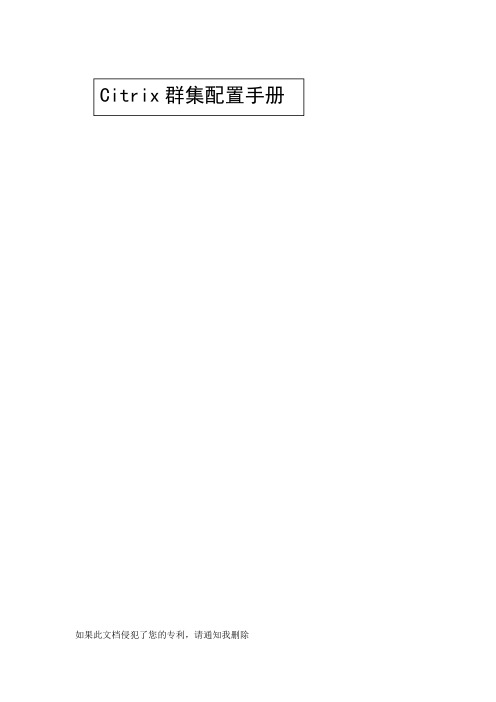
Citrix群集配置手册如果此文档侵犯了您的专利,请通知我删除目录1 实验环境 (3)1.1 安装光盘及软件 (3)1.2 配置前准备环境 (3)2 XenSever安装 (3)3 XenCenter安装 (11)4 安装并配置Desktop Delivery Controller服务 (15)4.1 安装Desktop Delivery Controller服务 (15)4.2 配置license服务 (22)4.3 配置Desktop Delivery Controller (25)5 安装并配置Provisioning 服务 (31)5.1 安装Provisioning (31)5.2 配置Provisioning (38)6 创建vDisk文件 (45)7 配置服务器 (52)7.1 捕获虚拟硬盘 (52)7.1.1 操作系统准备 (52)7.1.2 安装Citrix Virtual Desktop Agent (53)7.1.3 安装Target Device (57)7.1.4 在 Provisioning Services Console添加设备 (63)7.1.5 开始捕获镜像 (65)7.2 建立虚拟桌面 (69)7.2.1 修改虚拟磁盘的读写模式 (69)7.2.2 建立虚拟机模板 (71)7.2.3 安装虚拟桌面安装的配置向导工具 (76)7.2.4 建立虚拟桌面组 (79)7.3 验证配置和效果 (86)7.3.1 检查虚拟机建立成功 (86)7.3.2 访问虚拟桌面 (87)8 出现错误一览 (89)8.1 DDC连不上数据库 (89)8.2 配置PVS问题 (91)8.3 虚拟化桌面启动错误 (92)1安装环境本文档用于熟悉Citrix XenDesktop 4.0的部署和使用。
1.1安装光盘及软件文件名 内容及描述 来源 Windows XP.ISO Windows XP安装光盘 自备SQL2005.ISO SQL2005安装光盘 自备SQLServer2005SP2‐KB921896‐x86‐CHS.exeSQL Server 2005补丁下载 微软官方下载DDC_VDA.iso Citrix Desktop Delivery Controller 4.0安装光盘 思杰官方网站下载 PVS_5.1_SP1.iso Citrix Desktop Provisioning Service安装光盘 思杰官方网站下载XenServer_virtulizat ion_platform.iso XenServer安装光盘 思杰官方网站下载XenDesktop_Expres s_Edition_License.li c XenDesktop授权文件 思杰官方网站下载.Net FrameWork FrameWork 3.5安装文件 微软官方下载1.2配置前准备环境准备以下环境AD域控制器DHCP服务SQL2005DNS2XenSever安装1、插入XenServer安装光盘CD,设置服务器从光盘启动,启动完成看将看到如下界面,按“回车键”2、3、默认选择U安装或者升US 键盘布局升级局4、5、确认后开始选择安装介始安装介质6、7、选择不安装跳过验证安装更新包安装源8、9、设置root配置管理口口令口IP地址10、选择时区 Asia\Sha anghai11、指定时间服务器12、13、确认安装设置本地装地时间14、注意3 12 安装确认安装意事项:确保系统配置Xen 企业内域题。
Citrix Netscaler 日常维护指导书

Citrix Netscaler日常维护指导书目录1 Netscaler体系结构错误!未定义书签。
文件系统错误!未定义书签。
目录结构错误!未定义书签。
体系结构错误!未定义书签。
Netscaler启动和运行错误!未定义书签。
2 Netscaler命令行操作错误!未定义书签。
命令行和所有命令错误!未定义书签。
命令行使用错误!未定义书签。
Netscaler基本操作命令(LB相关) 错误!未定义书签。
3 状态查看错误!未定义书签。
Statistical Utility(Dashboard) 错误!未定义书签。
stat命令错误!未定义书签。
show命令错误!未定义书签。
4 日志收集错误!未定义书签。
Netscaler无响应(假死)错误!未定义书签。
Netscaler系统故障或者功能性故障错误!未定义书签。
高可用性故障错误!未定义书签。
负载均衡故障错误!未定义书签。
全局负载均衡故障错误!未定义书签。
5 日常维护错误!未定义书签。
告警与处理错误!未定义书签。
诊断工具错误!未定义书签。
抓包工具错误!未定义书签。
Log查看工具错误!未定义书签。
配置查看工具错误!未定义书签。
实时数据与统计信息错误!未定义书签。
实时数据错误!未定义书签。
统计信息错误!未定义书签。
6 Netscaler硬盘检测更换步骤错误!未定义书签。
测试准备错误!未定义书签。
检测、更换步骤错误!未定义书签。
7 Netscaler双机环境下更换备机步骤错误!未定义书签。
测试环境错误!未定义书签。
测试准备错误!未定义书签。
主机设置错误!未定义书签。
主设备配置保存错误!未定义书签。
备机配置错误!未定义书签。
备机更换前确认错误!未定义书签。
升级系统版本错误!未定义书签。
NSIP配置错误!未定义书签。
配置节点错误!未定义书签。
同步配置错误!未定义书签。
小结错误!未定义书签。
8 NetscalerHA环境下firmware在线升级错误!未定义书签。
配置测试准备错误!未定义书签。
Citrix 6.5 详细安装及配置

Citrix 6.5 详细安装及配置介绍说到虚拟机化,相信大家都对虚拟化的概念及环境的搭建都有一定的了解,我们都知道目前最主流的虚拟化产品有很多,比如microsoft Hyper-v、vmware workstation、vmare vsphere、citrix等产品,我之前的环境搭建都基于hyper-v和vmware vsphere的,近期呢,闲着没事想体验一下citrix产品,目前citrix虚拟化xencenter 6.5,所以我们今天就介绍一下xencenter6.5的全新安装及配置。
我们在安装xencenter的过程中,发现citrix server安装跟vmware vsphpere几乎一样,但是在配置上有一定的差别,vmware vsphere很多东西都可以基于图形界面来完成,当然也可以通过vmware的powershell命令来完成,但是citrix(xencenter)在很多的操作上跟vmware vsphere就不一样了,主要配置需要通过xencenter shell命令来完成,但是xencenter的相关命令跟redhat的命令很类似,所以在操作上还是比较方便的,前提是会redhat命令,总之在安装过vmware vsphere的同学在安装citrix会有一定的熟悉度。
我们下载了xencenter iso后开始安装开始安装选择键盘----us择键盘后会显示Welcome to XenServer Setup(欢迎使用XenServer 安装程序)界面,告知用户在安装Xenserver时会重新格式化本地硬盘,所有原来的数据都会丢失,并且要求用户确认是否有重要数据。
确定后选择OK(确定)。
在整个安装过程中,可以通过按F12键快速前进到下一个屏幕。
要获得常规的帮助信息,请按F1 键。
如果您拥有多个本地硬盘,请选择主磁盘进行安装。
选择OK(确定)。
下面是开启本地cache 功能,能够减小存储的压力,在DDC服务器配置中,选择host时也要对应开启才行,主要是针对Citrix的虚拟桌面。
citrix常规配置维护手册

Citrix配置维护手册1 、IP地址规划 (2)2 、实施步骤 (2)2.1 配置feature (2)2.2 配置系统时间 (4)2.3 IP配置 (5)2.4 配置HA (5)2.5 配置ACL (6)2.6 配置VLAN (7)2.7 配置路由 (8)2.8 配置RNA T (8)2.9 配置ACL (9)2.10 配置Load Balance (10)2.10.1 配置services (10)2.10.2 配置Vserver (11)2.11 配置保存 (12)3 、维护命令 (12)3.1 模式介绍 (12)3.2 查看连接: (12)3.3 观察设备使用情况 (13)3.4 查看license (13)3.5 清空配置 (14)3.6 导入配置 (14)3.7 导出配置 (14)3.8 常规命令 (14)1、说明本文档介绍了NS的常规配置,方便给客户配置及维护使用。
2、IP地址规划3、实施步骤3.1 配置feature启用LB,GSLB,SSL offload,REWRITE,Responder。
关闭不用的feature。
如图:进入system菜单,选择setting点击basic feature,选中load blanceing,开启服务器均衡功能。
选用load balanceing 启用均衡特性。
点击advanced feature,选中以下web logging,记录WEB日志。
3.2 配置系统时间用shell命令进入系统的操作系统,然后用date命令修改当前系统时间输入tzsetup命令设置时区。
输入date yymmddhhmm命令修改系统时间,格式为:年月天小时分钟3.3 IP配置配置一个NSIP,保证这个IP不会和其他IP地址发生冲突,这个IP为设备的IP,可以用于管理系统。
配置完NSIP后需要重启设备。
在命令行下输入set ns config -ipAddress 192.168.100.2-netmask 255.255.255.0,然后输入save config来保存配置,最后输入reboot重启,设备重启后NSIP变为192.168.100.2。
Citrix 简易配置手册
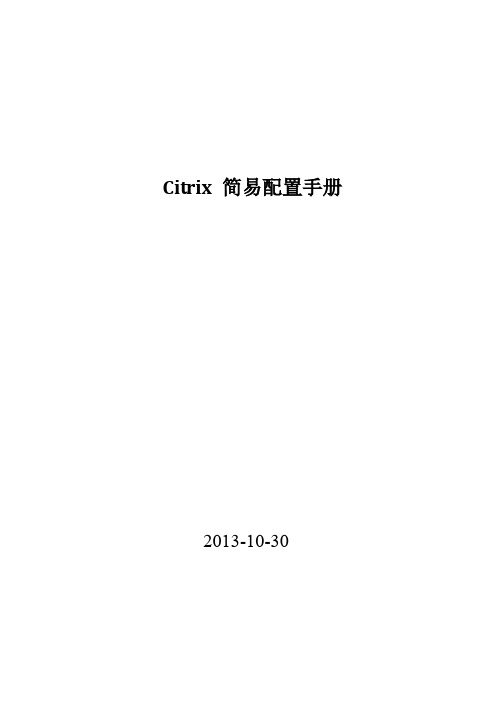
Citrix 简易配置手册2013-10-30一.前言Netscaler基于B/S架构以及命令行两种配置方式使用浏览器配置需要安装java 环境。
浏览器的配置风格为了便于管理员操作,配置窗口在创建完相关配置后不会关闭,并保留原先配置信息。
用户有大量策略需求时可快捷操作。
添加新的配置时可以先选择已有的配置项,再执行add等操作,可以调出相同的配置信息,方便操作。
命令行配置风格属于单一级的xlm风格,命令行有两种配置状态:>下是指netscaler的功能配置状态。
使用shell可切换到底层linux系统环境。
二.系统版本升级当前系统版本NS9.3: Build 55.6.nc(稳定版)使用shell进入linux状态下,将安装包上传至/var/nsinstall/ 目录下root@MPX-12500-1# cd /var/nsinstall/root@MPX-12500-1# ls10.1.120.13.nc 9.3.63.4.nc build-9.3-55.6_nc installns_state root@MPX-12500-1# cd build-9.3-55.6_nc/root@MPX-12500-1#./installns -G -y系统安装完成后会自重启,citrix设备重启时间至少5分钟开启功能模块enable ns feature WL SP LB CS CR CMP SSL GSLB CF IC SSLVPN AAA REWRITE AppFw RESPONDER HTMLInjection CloudBridge三.系统基本配置3.1 基本配置3.1.1常规命令行操作查看show增加add bind修改set unset删除rm unbind clear3.1.2配置管理IP及主机名set ns config -IPAddress 192.168.232.3 -netmask 255.255.255.0set ns hostName MPX-12500-1管理IP生效需要重启设备3.1.3配置时区及NTP服务器set ns config -timezone GMT+08:00-CST-Asia/Shanghairoot@MPX-12500-1# ntpdate 192.168.232.130 Oct 10:42:31 ntpdate[65234]: step time server 192.168.232.1 offset 8.045316 sec3.1.4Syslog日志服务器配置set audit syslogParams -serverIP 192.168.239.61 -logLevel EMERGENCY ALERT CRITICAL ERROR W ARNING -timeZone LOCAL_TIME3.1.5添加管理用户add system user {username} {password}bind system user {username} { network operator read-only superuser} 0 3.1.6配置snmp及限制源IPadd snmp community Pub_PCon9-CT GETadd snmp manager 192.168.236.0 -netmask 255.255.252.0 add snmp manager 192.168.1.0 -netmask 255.255.255.03.2 网络配置3.2.1配置channel链路add channel LA/1 -ifnum 1/1 1/2 1/3add channel LA/2 -ifnum 1/5 1/6 1/7删除rm channel LA/23.2.2IP配置add ns ip 61.145.113.3 255.255.255.128 -vServer DISABLED -telnet DISABLED -ftp DISABLED -gui DISABLED -ssh DISABLED -snmp DISABLED删除rm ns ip 61.145.113.3选择subnet IP,关闭snmp,管理功能等权限,默认为enableadd vlan 22 -aliasName 61.145.113.0bind vlan 22 -ifnum LA/1 -tagged删除unbind vlan 22 -ifnum LA/1rm vlan 22注意:vlan下不需要绑定接口IP,否则vmac不能自动绑定所有vlan,导致vip异常trunk需要打tagged增加add route 0.0.0.0 0.0.0.0 192.168.239.2 -msr ENABLED -monitor ping 删除rm route 0.0.0.0 0.0.0.0 192.168.239.2add ns acl Mgmt-ssh_1 ALLOW -srcIP = 192.168.1.10 -destIP = 192.168.232.3 -destPort = 21-22 -protocol TCP -interface 0/1 -priority 10add ns acl Mgmt-ssh_deny DENY -destIP = 192.168.232.3 -destPort = 21-22 -protocol TCP -interface 0/1 -priority 40 -kernelstate SFAPPLIED61apply ns aclsACL的思路与cisco配置相同,接口下全局生效,多条ACL有优先级别,需要应用后才能生效3.2.6NAT配置增加网段或IP做NATset rnat 192.168.238.34 255.255.255.255 -natIP 61.145.113.3set rnat 192.168.237.16 255.255.255.255 -natIP 61.145.113.3使用ACL做NA Tset rnat Mgmt-ssh_1 -natIP 61.145.113.3set rnat Mgmt-ssh_20 -natIP 61.145.113.3删除clear rnat 192.168.238.34clear rnat Mgmt-ssh_1浏览器只可以配置一条RNAT策略,多条策略可在命令中添加,配置方式相同两种策略:网段或者ACL3.3 配置备份> shellroot@MPX-12500-1# cd /nsconfig/root@MPX-12500-1# scp ns.conf root@192.168.1.10:/data/tftp3.4 故障调试设备抓包抓包工具:tcpdump与nstcpdump,推荐使用nstcpdump四.高可用配置4.1 HA配置相关接口及路由开启检测注意:HA是纯AS状态,另外一台standby的配置与active的配置相同,保留管理IP不同在主节点添加standby节点的IP,standby设备会自动添加主节点配置,并同步配置,此时两台设备的配置完全相同(包括接口IP)切换的条件:接口开启HA检测路由开启HA检测4.2 VMAC配置Vmac为双AA环境而设计,使用vrrp协议,vrID最大为255首先添加vmac组将vip关联到vmac组中全局开启standby转发流量参数增加vmac组set vrIDParam -sendToMaster ENABLEDadd vrID 1 -priority 150 -sharing ENABLED -tracking ONEvip关联vmac组set ns ip 219.136.245.145 -vrID 1Vmac对应的mac地址为0000.5e00.01** 最后两位即vrID号的十六进制,如vrID=1 mac地址为0000.5e00.0101set vrIDParam -sendToMaster ENABLED 此配置为全局配置,意思是在某种情况下,当A 设备为主,B设备为备,如果此时因为某种原因流量被送至B设备,此时B设备会丢弃此流量,如果开启sendtoMaster,则流量会转送至A设备,保证流量不丢失。
安装和配置Citrix
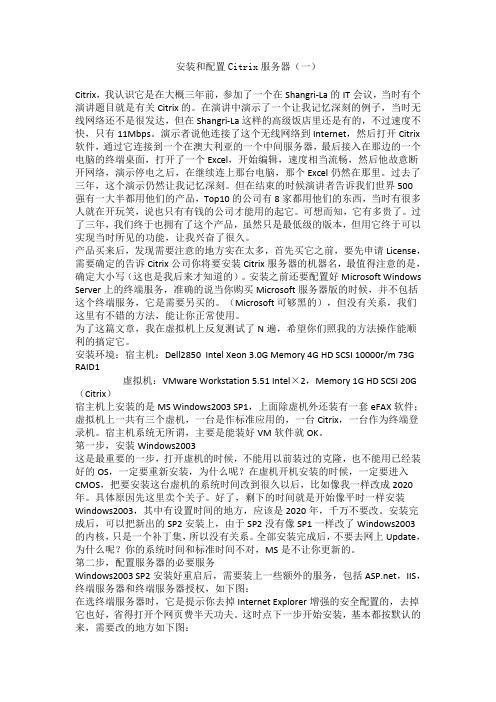
安装和配置Citrix服务器(一)Citrix,我认识它是在大概三年前,参加了一个在Shangri-La的IT会议,当时有个演讲题目就是有关Citrix的。
在演讲中演示了一个让我记忆深刻的例子,当时无线网络还不是很发达,但在Shangri-La这样的高级饭店里还是有的,不过速度不快,只有11Mbps。
演示者说他连接了这个无线网络到Internet,然后打开Citrix 软件,通过它连接到一个在澳大利亚的一个中间服务器,最后接入在那边的一个电脑的终端桌面,打开了一个Excel,开始编辑,速度相当流畅,然后他故意断开网络,演示停电之后,在继续连上那台电脑,那个Excel仍然在那里。
过去了三年,这个演示仍然让我记忆深刻。
但在结束的时候演讲者告诉我们世界500强有一大半都用他们的产品,Top10的公司有8家都用他们的东西,当时有很多人就在开玩笑,说也只有有钱的公司才能用的起它。
可想而知,它有多贵了。
过了三年,我们终于也拥有了这个产品,虽然只是最低级的版本,但用它终于可以实现当时所见的功能,让我兴奋了很久。
产品买来后,发现需要注意的地方实在太多,首先买它之前,要先申请License,需要确定的告诉Citrix公司你将要安装Citrix服务器的机器名,最值得注意的是,确定大小写(这也是我后来才知道的)。
安装之前还要配置好Microsoft Windows Server上的终端服务,准确的说当你购买Microsoft服务器版的时候,并不包括这个终端服务,它是需要另买的。
(Microsoft可够黑的),但没有关系,我们这里有不错的方法,能让你正常使用。
为了这篇文章,我在虚拟机上反复测试了N遍,希望你们照我的方法操作能顺利的搞定它。
安装环境:宿主机:Dell2850 Intel Xeon 3.0G Memory 4G HD SCSI 10000r/m 73G RAID1虚拟机:VMware Workstation 5.51 Intel×2,Memory 1G HD SCSI 20G (Citrix)宿主机上安装的是MS Windows2003 SP1,上面除虚机外还装有一套eFAX软件;虚拟机上一共有三个虚机,一台是作标准应用的,一台Citrix,一台作为终端登录机。
CITRIX安装和配置指南
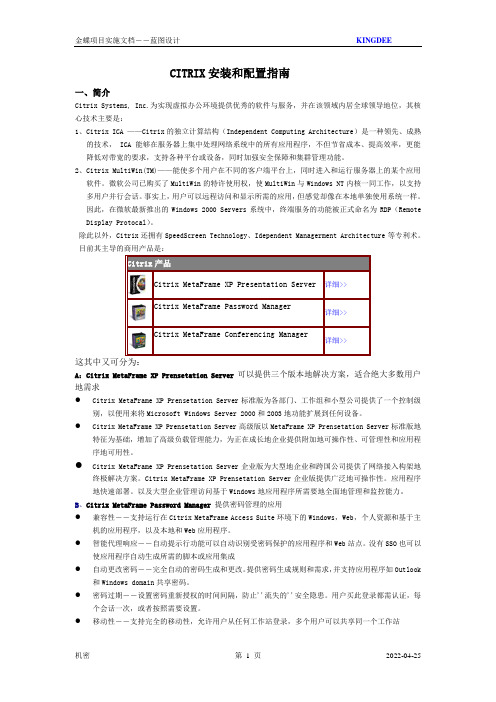
CITRIX安装和配置指南一、简介Citrix Systems, Inc.为实现虚拟办公环境提供优秀的软件与服务,并在该领域内居全球领导地位,其核心技术主要是:1、Citrix ICA ——Citrix的独立计算结构(Independent Computing Architecture)是一种领先、成熟的技术, ICA能够在服务器上集中处理网络系统中的所有应用程序,不但节省成本、提高效率,更能降低对带宽的要求,支持各种平台或设备,同时加强安全保障和集群管理功能。
2、Citrix MultiWin(TM)——能使多个用户在不同的客户端平台上,同时进入和运行服务器上的某个应用软件。
微软公司已购买了MultiWin的特许使用权,使MultiWin与Windows NT内核一同工作,以支持多用户并行会话。
事实上,用户可以远程访问和显示所需的应用,但感觉却像在本地单独使用系统一样。
因此,在微软最新推出的Windows 2000 Servers系统中,终端服务的功能被正式命名为RDP(Remote Display Protocal)。
除此以外,Citrix还拥有SpeedScreen Technology、Idependent Managerment Architecture等专利术。
目前其主导的商用产品是:Citrix产品Citrix MetaFrame XP Presentation Server详细>>Citrix MetaFrame Password Manager详细>>Citrix MetaFrame Conferencing Manager详细>>这其中又可分为:A:Citrix MetaFrame XP Prensetation Server可以提供三个版本地解决方案,适合绝大多数用户地需求●Citrix MetaFrame XP Prensetation Server标准版为各部门、工作组和小型公司提供了一个控制级别,以便用来将Microsoft Windows Server 2000和2003地功能扩展到任何设备。
Citrix 服务器虚拟化之十 Xenserver高可用性HA
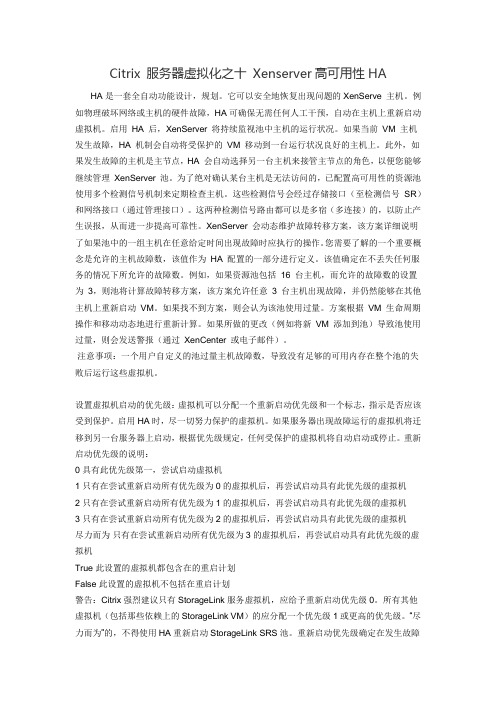
Citrix 服务器虚拟化之十Xenserver高可用性HA HA是一套全自动功能设计,规划。
它可以安全地恢复出现问题的XenServe 主机。
例如物理破坏网络或主机的硬件故障,HA可确保无需任何人工干预,自动在主机上重新启动虚拟机。
启用HA 后,XenServer 将持续监视池中主机的运行状况。
如果当前VM 主机发生故障,HA 机制会自动将受保护的VM 移动到一台运行状况良好的主机上。
此外,如果发生故障的主机是主节点,HA 会自动选择另一台主机来接管主节点的角色,以便您能够继续管理XenServer 池。
为了绝对确认某台主机是无法访问的,已配置高可用性的资源池使用多个检测信号机制来定期检查主机。
这些检测信号会经过存储接口(至检测信号SR)和网络接口(通过管理接口)。
这两种检测信号路由都可以是多宿(多连接)的,以防止产生误报,从而进一步提高可靠性。
XenServer 会动态维护故障转移方案,该方案详细说明了如果池中的一组主机在任意给定时间出现故障时应执行的操作。
您需要了解的一个重要概念是允许的主机故障数,该值作为HA 配置的一部分进行定义。
该值确定在不丢失任何服务的情况下所允许的故障数。
例如,如果资源池包括16 台主机,而允许的故障数的设置为3,则池将计算故障转移方案,该方案允许任意3 台主机出现故障,并仍然能够在其他主机上重新启动VM。
如果找不到方案,则会认为该池使用过量。
方案根据VM 生命周期操作和移动动态地进行重新计算。
如果所做的更改(例如将新VM 添加到池)导致池使用过量,则会发送警报(通过XenCenter 或电子邮件)。
注意事项:一个用户自定义的池过量主机故障数,导致没有足够的可用内存在整个池的失败后运行这些虚拟机。
设置虚拟机启动的优先级:虚拟机可以分配一个重新启动优先级和一个标志,指示是否应该受到保护。
启用HA时,尽一切努力保护的虚拟机。
如果服务器出现故障运行的虚拟机将迁移到另一台服务器上启动,根据优先级规定,任何受保护的虚拟机将自动启动或停止。
Citrix配置手册
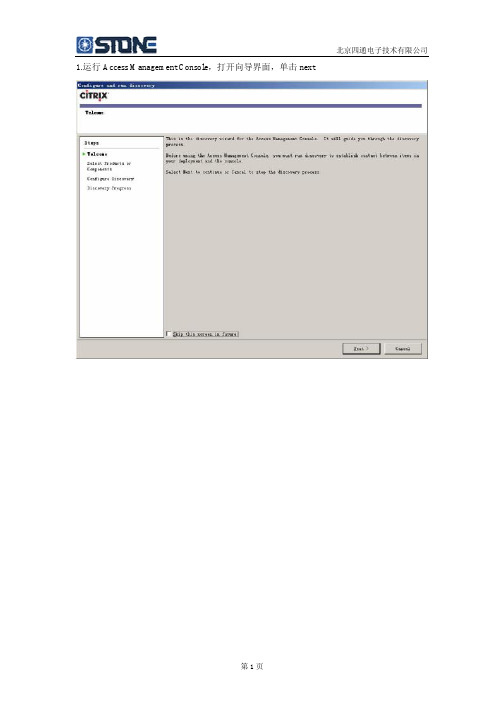
4.单击 next
第4页
北京四通电子技术有限公司
5.点击 add local computer,单击 next
第5页
北京四通电子技术有限公司
6.单击 next
第6页
北京四通电子技术有限公司
7.单击 finish
第7页
北京四通电子技术有限公司
8.选择“web interface” ,点击 create site
第 16 页
北京四通电子技术有限公司
17.next
第 17 页
北京四通电子技术有限公司
18.next
第 18 页
北京四通电子技术有限公司
19.next
第 19 页
北京四通电子技术有限公司
20.finish
第 20 页
北京四通电子技术有限公司
21.点击 configure authentication methods
第 11 页
北京四通电子技术有限公司
12.next
第 12 页
北京四通电子技术有限公司
13.next
第 13 页
北京四通电子技术有限公司
14.finish
第 14 页
北京四通电子技术有限公司
15.next
第 15 页
北京四通电子技术有限公司
16.输入 farm name,点击 add,输入 citrix 服务器名,点击 ok
第 21 页
北京四通电子技术有限公司
22.点击 properties
23.选择 authentication type,点击 settings
第 22 页
北京四通电子技术有限公司
24.domain list 下拉列表选择 pre-populated,点击 add,输入域名,单击 ok
利用组策略实现Citrix服务器安全配置
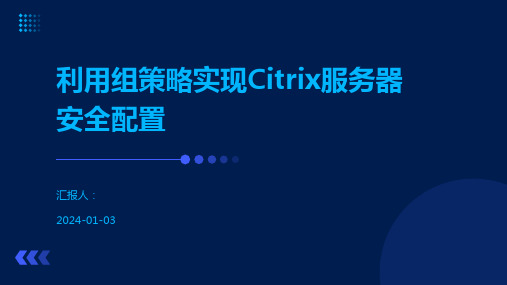
管理员可以在中央位置定义和部署配置设置,减少了手动配置每台计算机的需求。
集中管理
组策略支持基于用户和计算机的策略,可以根据不同的需求定制不同的配置方案。
灵活定制
组策略可以自动应用到目标计算机或用户组上,无需手动干预。
自动应用
组策略可以用于限制不必要的软件安装、禁用不必要的服务、设置强密码策略等,从而提高系统的安全性。
在禁用服务之前,需要确保这些服务不会影响其他应用程序的正常运行。
总结词
通过配置安全审核,可以记录服务器上的重要事件,以便及时发现和应对安全威胁。
详细描述
在组策略编辑器中,可以配置安全审核策略,以监控服务器上的登录、访问、文件修改等操作。通过查看审核日志,可以及时发现异常行为。
实施步骤
打开组策略编辑器,定位到“计算机配置” -> “Windows设置” -> “安全设置” -> “本地策略” -> “审核策略”。在右侧窗格中,选择需要审核的事件类型,并单击“配置”按钮进行设置。
配置账户解锁方式
强制密码更换频率
设置密码更换策略,要求用户定期更换密码,以降低密码被破解的风险。
禁用简单密码
禁止用户使用简单密码,例如“123456”、“password”等容易被猜测的密码。
配置软件限制策略
06
通过组策略,可以设置安全策略,禁止在Citrix服务器上运行未知来源或不受信任的软件,以降低安全风险。
04
总结词
通过关闭不必要的服务,可以减少潜在的安全风险,提高服务器的安全性。
详细描述
在Citrix服务器上,有些服务可能不是必需的,例如Telnet、FTP等。通过禁用这些服务,可以降低被攻击的风险。
实施步骤
CITRIX安装和配置指南
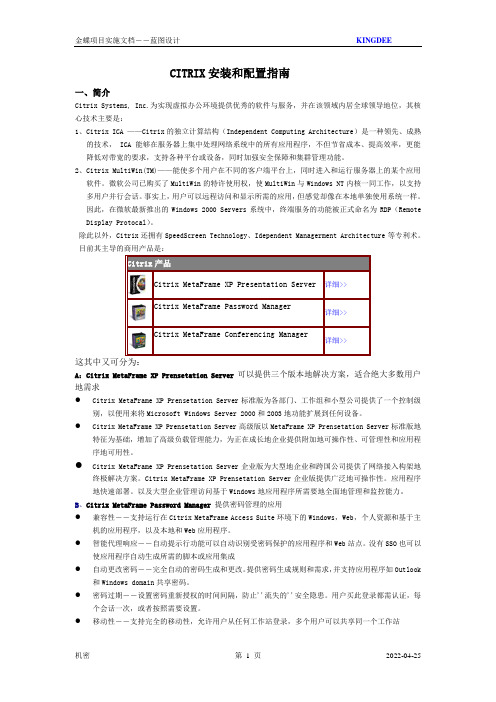
CITRIX安装和配置指南一、简介Citrix Systems, Inc.为实现虚拟办公环境提供优秀的软件与服务,并在该领域内居全球领导地位,其核心技术主要是:1、Citrix ICA ——Citrix的独立计算结构(Independent Computing Architecture)是一种领先、成熟的技术, ICA能够在服务器上集中处理网络系统中的所有应用程序,不但节省成本、提高效率,更能降低对带宽的要求,支持各种平台或设备,同时加强安全保障和集群管理功能。
2、Citrix MultiWin(TM)——能使多个用户在不同的客户端平台上,同时进入和运行服务器上的某个应用软件。
微软公司已购买了MultiWin的特许使用权,使MultiWin与Windows NT内核一同工作,以支持多用户并行会话。
事实上,用户可以远程访问和显示所需的应用,但感觉却像在本地单独使用系统一样。
因此,在微软最新推出的Windows 2000 Servers系统中,终端服务的功能被正式命名为RDP(Remote Display Protocal)。
除此以外,Citrix还拥有SpeedScreen Technology、Idependent Managerment Architecture等专利术。
目前其主导的商用产品是:Citrix产品Citrix MetaFrame XP Presentation Server详细>>Citrix MetaFrame Password Manager详细>>Citrix MetaFrame Conferencing Manager详细>>这其中又可分为:A:Citrix MetaFrame XP Prensetation Server可以提供三个版本地解决方案,适合绝大多数用户地需求●Citrix MetaFrame XP Prensetation Server标准版为各部门、工作组和小型公司提供了一个控制级别,以便用来将Microsoft Windows Server 2000和2003地功能扩展到任何设备。
citrix netscaler 负载均衡设备配置手册101
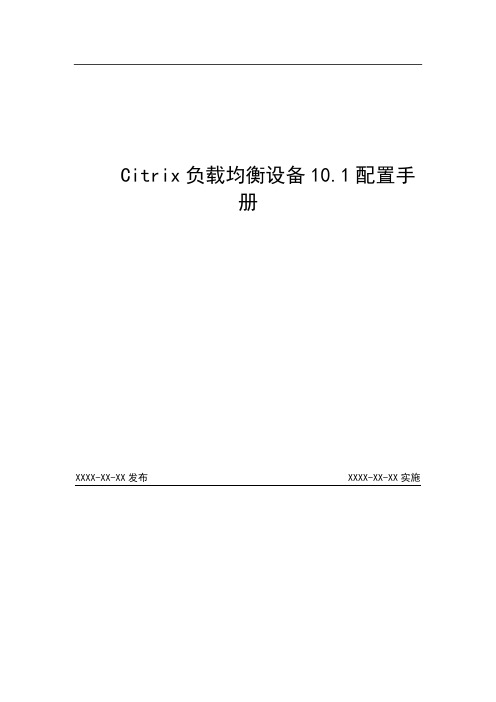
Citrix负载均衡设备10.1配置手册XXXX-XX-XX发布 XXXX-XX-XX实施目录前言 (V)范围.................................................................................................错误!未定义书签。
第一章总体设计.........................................................................错误!未定义书签。
1.1安装部署规范示意图 .............................................................. 错误!未定义书签。
1.2负载均衡设备位置及名称 ...................................................... 错误!未定义书签。
1.3地址分配 .................................................................................. 错误!未定义书签。
第二章环境配置要求 (6)2.1软件版本许可功能要求 (6)2.2相关操作系统版本要求 (6)第三章设备初始化配置规范 (6)3.1前期准备工作 (6)3.2初始化设备连接 (7)3.3安装L ICENSE (12)3.4操作系统升/降级 (15)3.5基本选项配置 (23)3.5.1设备名称设置 (24)3.5.2管理IP(NSIP)地址设置 (26)3.5.3系统时区配置 (28)3.5.4修改系统管理员登录密码 (29)3.6系统功能特性配置 (30)3.7CLI超时时间配置 (35)第四章系统配置规范 (37)4.1高可用配置 (37)4.1.1配置高可用 (37)4.1.2配置同步 (40)4.1.3主备切换 (41)4.2NTP配置规范 (43)4.3SNMP配置规范 (45)4.4SYSLOG配置规范 (49)4.5A UDIT配置 (54)4.6系统用户配置规范 (57)4.6.1 SYSTEM USER配置 (57)4.6.2用户认证服务器配置 (59)4.7配置备份和恢复 (65)第五章网络配置规范 (66)5.1配置管理IP(NSIP)地址 (66)5.2配置SNIP (70)5.3配置缺省路由 (72)5.4配置C HANNELS (73)5.4.1手动配置静态链路聚合 (74)5.4.2接口动态LACP配置 (76)5.5配置端口HA M ONITOR (79)5.6配置VLAN (81)5.7配置静态路由 (85)5.8配置NAT (88)第六章负载均衡虚拟服务器(VS)配置规范 (91)6.1新建/删除LB S ERVER (92)6.2配置LB M ONITOR (94)6.3配置S ERVICE G ROUP (99)6.4配置LB V SERVER (107)6.5V IRTUAL S ERVERS常见参数配置 (116)6.5.1插入客户端IP地址到HTTP头部 (116)6.5.2TCP长连接超时设置 (118)第七章PROFILE配置规范 (119)7.1TCP P ROFILE配置 (119)7.1HTTP P ROFILE配置 (126)7.1N ET P ROFILE配置 (131)参考文献 ........................................................................................错误!未定义书签。
华为Citrix Netscaler配置手册_v1
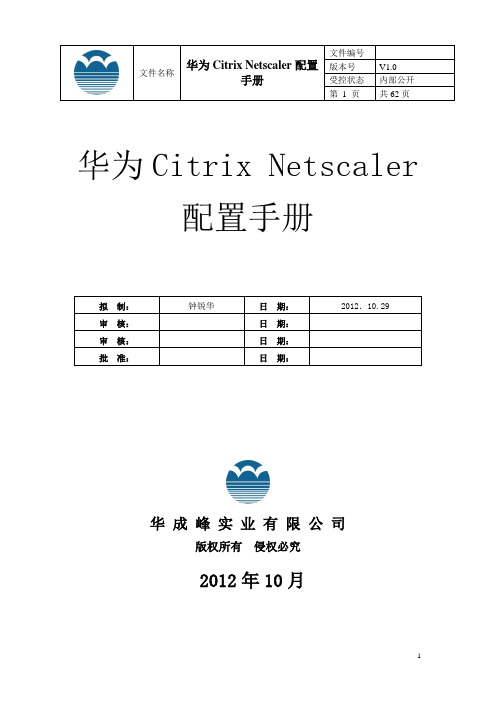
华为Citrix Netscaler配置手册华成峰实业有限公司版权所有侵权必究2012年10月目录一、什么是 Citrix NetScaler (4)二、Citrix NetScaler 安装在网络中的什么位置 (5)三、Citrix NetScaler 如何与客户端和服务器通信 (7)四、Citrix NetScaler 产品系列简介 (14)五、安装 Citrix NetScaler 硬件 (15)六、访问和配置Citrix NetScaler (18)七、系统配置 (25)八、IP配置 (31)8.1配置NSIP (31)8.2配置SNIP和路由 (31)九、配置HA (34)十、配置Load Balance (37)10.1配置servers (37)10.2配置services (37)10.3配置Vserver (39)十一、配置SSL (41)11.1配置证书 (41)11.2配置CRL (42)十二、配置SSL OFFLOAD (45)十三、配置Content Switch (48)13.1配置CS Vserver (48)13.2配置policy (50)13.3policy绑定 (52)十四、配置GSLB (54)14.1配置ADNS服务器 (54)14.2配置site节点 (54)14.3配置GSLB location (55)14.4配置GSLB service (56)14.5配置GSLB Vserver (59)十五、设备基本运维 (61)一、什么是 Citrix NetScalerCitrix NetScaler 是一款智能地分配、优化和保护 Web 应用的 4 层 - 7 层 (L4-L7) 网络流量的应用交换机。
功能包括负载均衡、压缩、安全套接字层 (SSL) 卸载、内置应用防火墙和动态内容缓存。
NetScaler 执行特定于应用的流量分析,以更有效地实施各种功能。
citrix配置手册
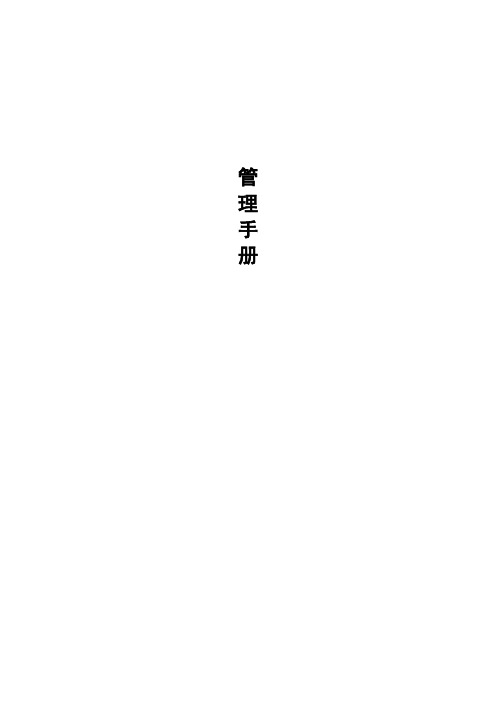
管理手册1环境准备Citrix XenApp 中文基础版所需要的运行环境为:1、windows 2008 server操作系统2、Microsoft终端服务1.1 设置系统区域如果windows2008的区域和语言选项有一项不是中国,那么就有可能在Windows2008安装程序时,出现程序及安装目录为乱码。
1.2 安装组件1)添加角色点击系统的开始->程序->管理工具->服务器管理器,在服务器管理器的页面上选择添加角色。
2)选择Web服务器、应用程序服务器、终端服务3)在终端角色服务里,选择“终端服务器”、“TS授权”4)终端服务器身份验证方法,选择“不需要网络级身份验证”5)授权模式选择“每用户”6)允许访问终端服务器的用户组,添加“Everyone”7)TS授权配置搜索范围,按默认的即可,如果还有其它的授权服务器则需要另选,工作组则因此其他选项为不可选8)在应用程序服务器角色选择中,选中“应用程序服务器基础”、“Web服务器(IIS)支持”9)Web服务器的角色中,选中“管理工作”的所有组件(其它为默认)10)始配置角色服务11)增加用户由于Citrix本身没有用户管理,2Citrix XenApp安装由于Citrix XenApp中文基础版的安装界面是中文的,而且做了简化的安装模式,所以安装极为简单,全过程无忧安装。
由于我们安装的应用程序服务器,所以在安装类型选择“应用程序服务器(默认)”点击下一步后,好了,这时安装完全由系统进行控制,我们可以去泡杯茶,边喝边等。
在此安装的过程中,系统将重启一次。
2.1 激活Citrix软件Citrix在未激活之前是不能发布应用程序的,所以在此我们需要进行激活。
点击快速启动工具页面左边的“安装程序”标签,在其下面的“许可”前面有一个黄色的感叹号,表明当前软件未被激活。
点击页面上的“许可”,我们可以看到在页面上的“许可状态”下面分别有“Citrix许可”与“Terminal Server许可证服务器”显示为未安装任何许可及未激活字样。
- 1、下载文档前请自行甄别文档内容的完整性,平台不提供额外的编辑、内容补充、找答案等附加服务。
- 2、"仅部分预览"的文档,不可在线预览部分如存在完整性等问题,可反馈申请退款(可完整预览的文档不适用该条件!)。
- 3、如文档侵犯您的权益,请联系客服反馈,我们会尽快为您处理(人工客服工作时间:9:00-18:30)。
Knowledge Center Citrix
Knowledge Center Communities Support Forums Blogs Alerts Sign in
How to Configure High Availability in XenServer 5.0
Document ID:CTX118545 / Created On: 2008-10-24 / Updated On: 2010-1-20
Average Rating:
View products this document applies to
Summary
Before you can configure high availability (HA) on a resource pool, you must ensure that these requirements are satisfied for all servers and virtual machines in the pool:
• Shared storage is available, including at least one iSCSI or Fibre Channel LUN of 356MB or greater. This LUN will be used for the heartbeat SR.
• Adequate licenses are installed on all servers.
• Only agile virtual machines might be protected by HA. For VM this means:
–Virtual disks must be on shared storage. Any type of shared storage may be used; the iSCSI or Fibre Channel LUN is only required
for the storage heartbeat and can be used for virtual disk storage if you prefer, but this is not necessary.
–Virtual network interfaces must be on pool-wide networks.
–Virtual machines must not have a connection to a local DVD drive configured.
We strongly recommend the use of a bonded management interface on the servers in the pool if HA is enabled, and multipathed storage for the heartbeat SR.
Procedure
1. Select the pool in the Resources pane, click on the HA tab, and then click Enable HA
and follow the steps in the wizard.Exit Print View
l i t ://w w w .g u t h c a d .C c k t o b u y N O W !h t p c o m
clicking one of the buttons to the right of the list or right-clicking in the list and using the shortcut menu.
a. To select more than one virtual machine, click at the start of the selection, scroll to the end of the selection, and then hold down SHIFT while you click where you want the selection to end.
b. To select several virtual machines that are not next to each other in the list, click the first one, press CTRL, and then click the additional virtual machines that you want to select.
c. Click Protect to ensure HA protection for the selected VM.
d. Click Restart if Possible if it is not essential to restart the virtual machine automatically. Virtual machines with this protection level are not guaranteed to be restarted. However, if they are believed to have failed and if there is sufficient resource available after all other protected virtual machines have been successfully started, they will be restarted on a live server.
e.Restart if possible is the only restart priority available to non-agile virtual machines, that is, virtual machines that have local storage or that have a connection to a local DVD drive configured or that have local virtual network interfaces.
f. Click Do Not Restart if you never want the virtual machine to be restarted automatically.
The failover capacity for the pool given the resources available and the protection levels you have specified is shown on the right of the list of virtual machine.
to close the wizard and enable HA for the pool.
XenServer 5.0 Update 3 XenServer 5.5
©1999-2011 Citrix Systems, Inc. All rights reserved.Exit Print View l i
t ://w w w .g u t h c a d .
C c
k
t
o
b
u
y
N
O W
!h t p c
o
m。
